Konwersja dokumentów PDF na DXF może być bardzo przydatna dla każdego, kto pracuje z projektami, schematami lub rysunkami technicznymi. Chociaż PDF-y są powszechnie używane do przeglądania i udostępniania informacji, pliki DXF zostały zaprojektowane do użycia w oprogramowaniu CAD, co pozwala na precyzyjną edycję i dostosowywanie.
Niezależnie od tego, czy zajmujesz się planami architektonicznymi, czy niebieskimi wydrukami inżynieryjnymi, przekształcanie PDF-ów w pliki DXF pozwala na wprowadzenie szczegółowych poprawek i bezproblemową integrację pliku w twoim procesie projektowania.
W tym przewodniku krok po kroku wyjaśnimy, czym jest plik DXF i gdzie jest powszechnie używany. Omówimy również narzędzia, których możesz użyć do otwierania tego formatu wektorowego.
Co oznacza skrót DXF?
DXF, znany również jako Format Wymiany Rysunków, to format pliku opracowany przez Autodesk. Jego głównym celem jest umożliwienie bezproblemowego udostępniania plików projektowych między różnymi programami CAD (Computer-Aided Design). Format zachowuje integralność danych projektowych, zapewniając, że rysunki zachowują swoją dokładność i szczegóły po otwarciu w różnych programach CAD.
Do czego służy plik DXF?
Pliki DXF są szeroko stosowane w dziedzinach takich jak architektura i inżynieria. Umożliwiają profesjonalistom dzielenie się i edytowanie szczegółowych projektów 2D i 3D na różnych platformach CAD. Dzięki temu rysunki DXF są idealne do skomplikowanych projektów, które wymagają wkładu z wielu źródeł, zapewniając, że wszyscy członkowie zespołu mogą pracować nad tym samym projektem bez problemów z kompatybilnością.
Czy DXF to plik wektorowy?
Tak, DXF to format pliku wektorowego. W przeciwieństwie do plików rastrowych, które składają się z pikseli, pliki wektorowe wykorzystują matematyczne punkty, linie i krzywe do tworzenia rysunków. Konwertując PDF na DXF, przekształcasz go w format, który można precyzyjnie edytować i zmieniać rozmiar w oprogramowaniu CAD. To sprawia, że jest to znacznie bardziej elastyczne dla szczegółowej pracy i zmiany rozmiaru.
Jak przekształcić PDF na plik DXF online z PDF Guru
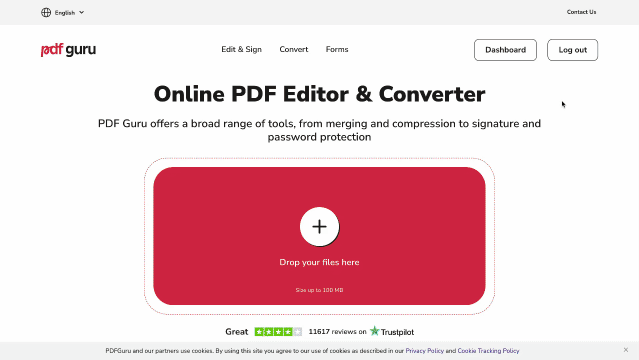
Oto instrukcja krok po kroku, jak przekształcić PDF na pliki AutoCAD za pomocą naszego narzędzia:
- 1
- Zaloguj się na swoje konto PDF Guru, wybierz Konwertuj z górnego menu i przejdź do narzędzia PDF na DXF.
- 2
- Prześlij swój oryginalny PDF lub po prostu przeciągnij i upuść go w wyznaczonym obszarze.
- 3
- Poczekaj kilka sekund, aż konwerter PDF na DXF zakończy proces.
- 4
- Przekształcony rysunek wektorowy zostanie pobrany na urządzenie i zapisany w twoim osobistym koncie.
W zaledwie kilku kliknięciach twój plik jest gotowy do użycia w oprogramowaniu AutoCAD. Ale co jeśli potrzebujesz zrobić odwrotnie i przekształcić DXF na PDF lub DWG na PDF? Nie martw się — proces jest dokładnie taki sam. Zainteresowany innymi sposobami przekształcania PDF na DXF? Zbadajmy je.
Jak przekonwertować PDF na DXF w AutoCAD?
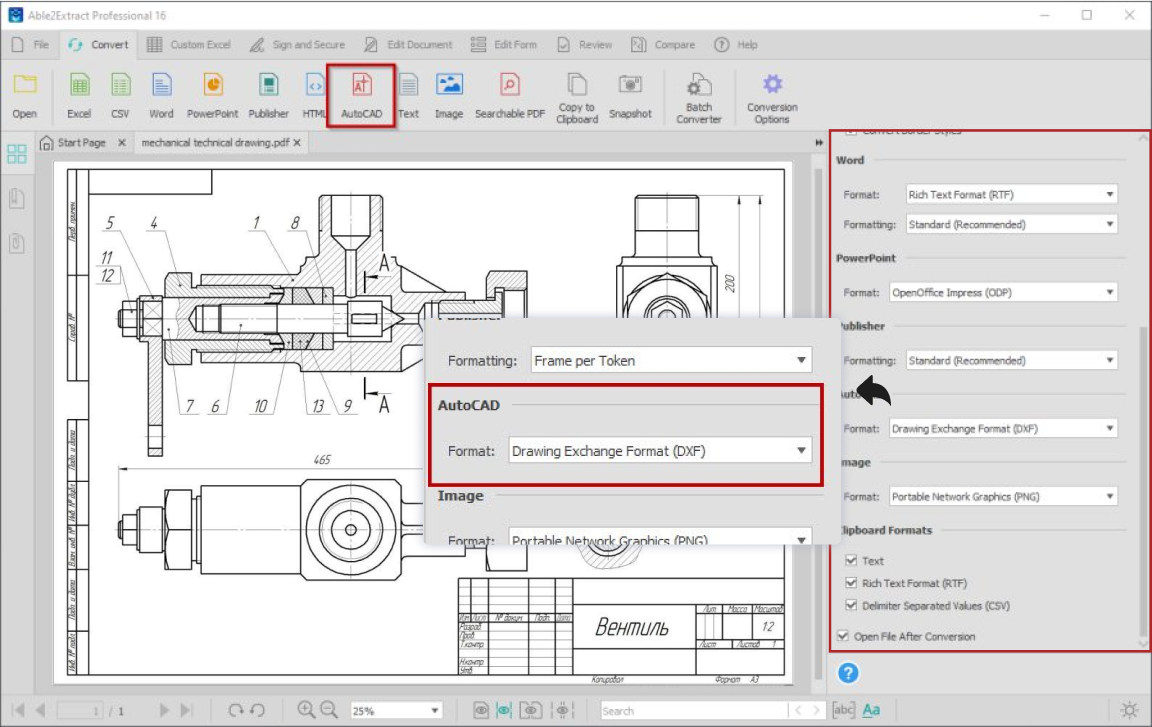
Aby przekonwertować rysunki PDF na DXF, konieczny jest dodatkowy krok: PDF jest najpierw konwertowany na natywny format DWG AutoCAD, zanim zostanie zapisany jako DXF. Oto jak możesz to zrobić:
- 1
- Najpierw uruchom program na swoim komputerze i przejdź do Plik > Nowy, aby utworzyć pusty rysunek.
- 2
- Aby zaimportować swój PDF, wpisz polecenie PDFIMPORT w wierszu poleceń lub przejdź do Wstaw > Importuj PDF. Następnie wybierz plik PDF, który chcesz przekonwertować.
- 3
AutoCAD poprosi Cię o dostosowanie ustawień zgodnie z Twoimi preferencjami: Strony: Wybierz konkretne strony, które chcesz zaimportować. Warstwy: Wybierz, czy chcesz zaimportować do jednej warstwy, czy wielu warstw. Rozdzielczość: Ustaw rozdzielczość, która zapewni wysoką jakość importu. Skala: Dostosuj skalę, aby pasowała do wymiarów Twojego rysunku.
- 4
- Po ustawieniu preferencji kliknij OK. AutoCAD przekonwertuje PDF na format DWG, co pozwoli Ci edytować rysunek.
- 5
- Po edytowaniu zapisz plik, klikając Plik i wybierając Zapisz jako. Z opcji typu pliku wybierz DXF, aby zakończyć konwersję.
Jak widać, uzyskanie pliku CAD wymaga tutaj więcej kroków. Jednak dla tych, którzy codziennie korzystają z AutoCAD, jest to wykonalne i staje się po prostu częścią procesu pracy.
Jak przekonwertować PDF na DXF w Illustratorze?
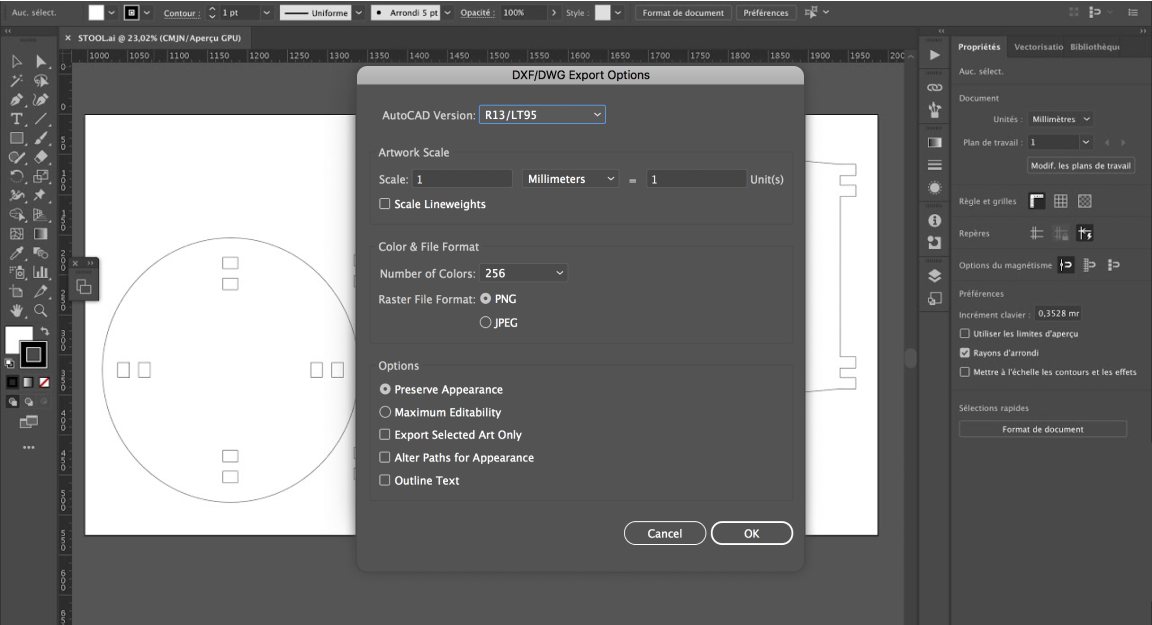
Jeśli regularnie korzystasz z Adobe Illustratora i musisz przekonwertować PDF na format pliku DXF, proces jest szybki, postępując zgodnie z tymi krokami:
- 1
- Uruchom Illustratora, przejdź do Plik > Otwórz i wybierz swój plik PDF.
- 2
- Przejrzyj dokument i wprowadź wszelkie niezbędne poprawki.
- 3
- Przejdź do Plik > Eksportuj jako, wybierz Plik wymiany AutoCAD (DXF) i zapisz go.
- 4
- W opcjach eksportu wybierz preferowane ustawienia i kliknij OK.
Jak zmienić PDF na DXF na Macu?
Chociaż Mac nie ma wbudowanej opcji konwersji plików PDF na obrazy DXF, nadal masz świetne alternatywy. Możesz użyć oprogramowania do pobrania, ale te narzędzia mogą być kosztowne i mogą wymagać umiejętności technicznych. Istnieje także znacznie szybsze i łatwiejsze rozwiązanie — wybór konwertera online, takiego jak PDF Guru.
Z tym narzędziem nie musisz martwić się o kompatybilność ani ekspertyzę. Działa płynnie na każdym urządzeniu i systemie operacyjnym, w tym na Macu. Po prostu prześlij swój plik PDF, a w zaledwie kilka sekund będziesz mógł otworzyć plik DXF.
Jeśli szukasz najlepszego konwertera PDF na DXF, online lub offline, dobrze jest najpierw wypróbować kilka opcji. Nasze narzędzie online to świetny wybór na początek, oferujące łatwy w użyciu interfejs i regularnie aktualizowane funkcje, aby zapewnić płynne doświadczenie.
